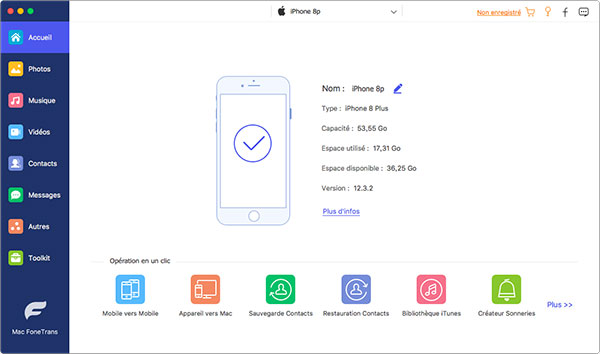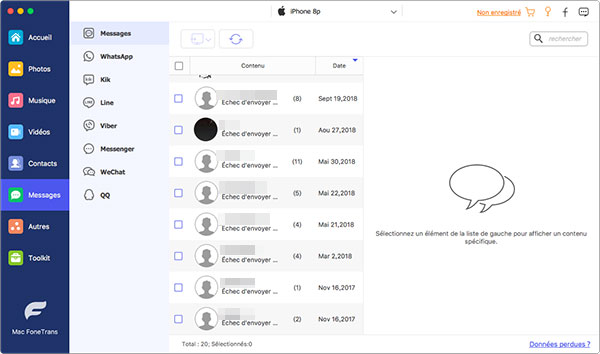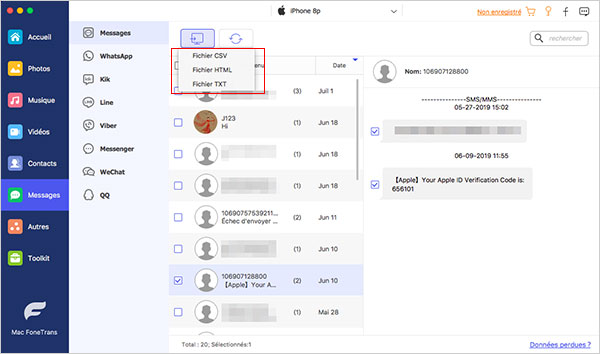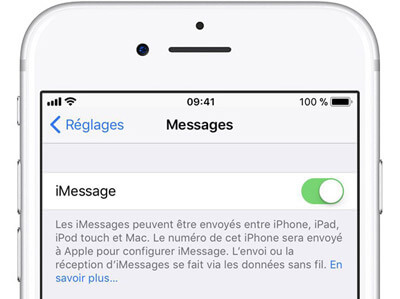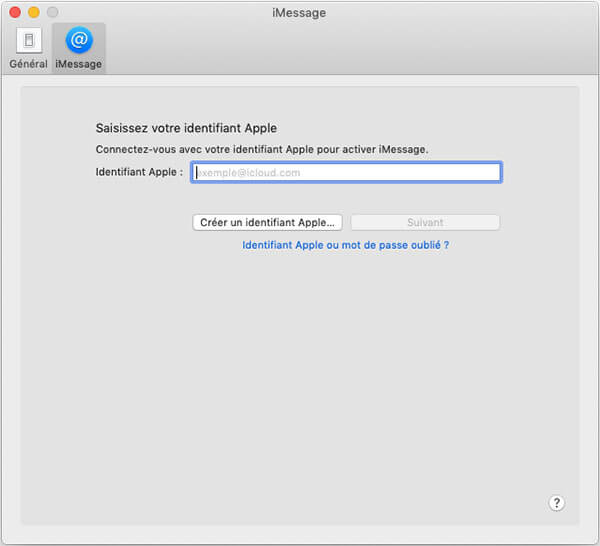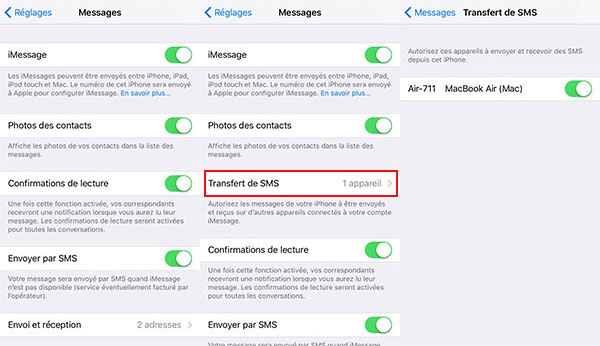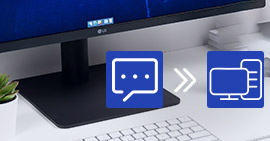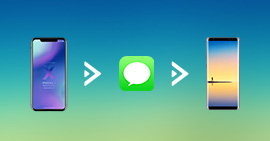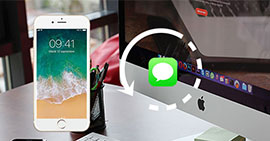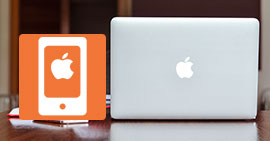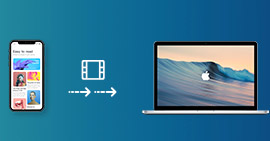SommaireTrouvez deux solutions simples pour transférer des SMS iPhone vers Mac directement dans cet article.
Je souhaite mettre des messages importants de mon iPhone X sur mon MacBook. J'ai essayé d'utiliser iTunes pour sauvegarder des textes sur l'ordinateur, mais je ne peux pas accéder aux messages. Existe-t-il un moyen simple de les transférer sur Mac ? – Sébastien
Le transfert des SMS iPhone vers Mac est une bonne solution pour sauvegarder certaines conversations importantes. Si vous avez un problème similaire comme Sébastien, vous pouvez trouver la meilleure solution dans cet article.
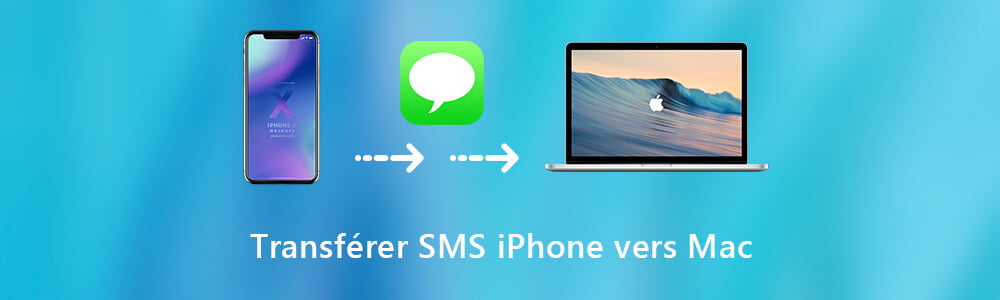 Transfert des SMS iPhone vers Mac
Transfert des SMS iPhone vers Mac
Mac FoneTrans
- Transférer des SMS depuis iPhone vers Mac très rapidement
- Gérer presque toutes les données iPhone comme vidéos, photos, musique, contacts, eBook, etc.
- Tous les modèles de l'appareil iOS sont pris en charge, y compris iPhone XS Max, iPhone XS, iPhone XR, iPhone X, etc.
Solution 1. Transfert des SMS iPhone vers Mac directement avec FoneTrans
La meilleure et la plus efficace solution est d'utiliser le logiciel de transfert puissant, Mac FoneTrans. Mac FoneTrans est la meilleure alternative iTunes pour vous aider à transférer des SMS iPhone vers Mac directement. Après le transfert, vous êtes capable de lire le contenu des messages sans limite ou même les imprimer.
Étape 1 Télécharger FoneTrans sur Mac
FoneTrans possède la version pour Windows et la version pour Mac, cliquez sur le bouton de téléchargement correspondant pour obtenir FoneTrans sur votre Mac, ensuite, installez-le et démarrez ce logiciel de transfert puissant.
Étape 2 Connecter iPhone à Mac via un câble USB
Connectez votre iPhone à l'ordinateur sous Mac avez le câble USB, le logiciel peut détecter votre iPhone automatiquement.
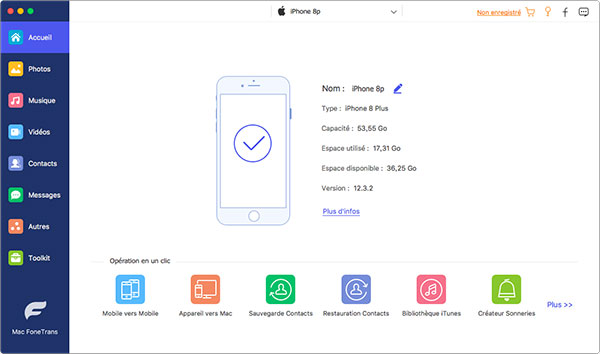 Connecter iPhone à Mac via un câble USB
Connecter iPhone à Mac via un câble USB
Étape 3 Prévoir les SMS iPhone avec FoneTrans
Vous êtes en mesure de voir tous les types de données dans la barre latérale gauche, il suffit cliquer sur « Messages », vous pouvez pré-visualiser les détails des messages sur votre iPhone, tels que le nom du contact, la date, la conversation, etc.
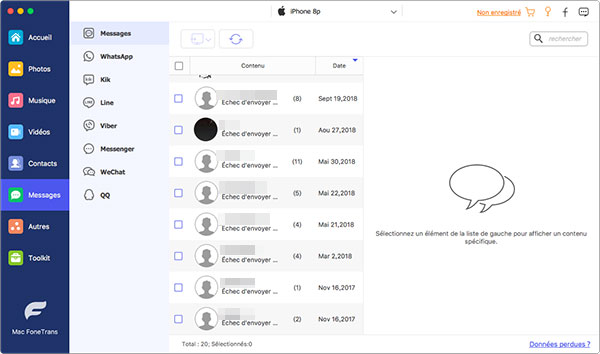 Prévoir les SMS iPhone avec FoneTrans
Prévoir les SMS iPhone avec FoneTrans
Étape 4Transférer des SMS iPhone vers Mac
Choisissez les messages que vous souhaitez transférer sur Mac en cochant la case devant le nom du contact, puis cliquez sur le bouton « Exporter vers » > « Exporter vers Mac » pour transférer des SMS iPhone vers Mac sous forme de fichiers CSV, HTML ou TXT.
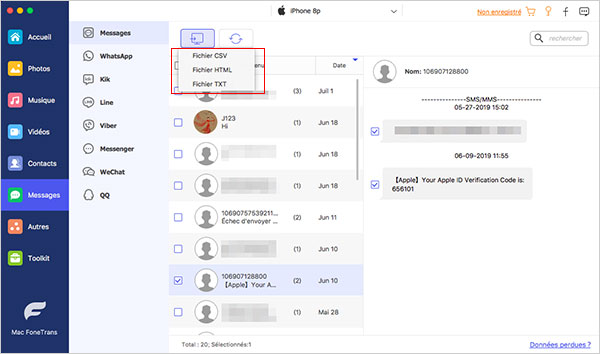 Transférer des SMS iPhone vers Mac
Transférer des SMS iPhone vers Mac
En outre, d'autres types de données iOS populaires sont prises en charge par FoneTrans, tels que photos, musique, vidéos, contacts, etc. Voici le tutoriel de transférer des photos iPhone vers Mac.
Solution 2. Transfert des SMS iPhone vers Mac à l'aide de Transfert de SMS
Vous pouvez aussi configurer « Messages » sur votre iPhone et Mac pour le transfert de SMS, voici les étapes.
Étape 1 Accédez à « Réglages » > « Messages » > activez « iMessage » sur votre iPhone.
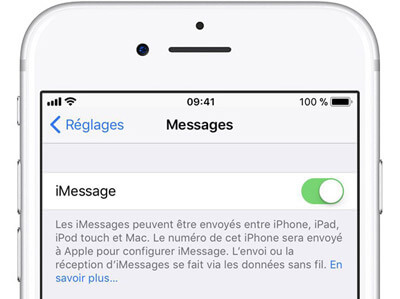 Activer iMessage iPhone
Activer iMessage iPhone
Étape 2 Sur Mac, ouvrez « Messages », allez vers « Préférences… », dans la fenêtre pop-up, cliquez sur « iMessage », saisissez votre identifiant Apple selon les institutions.
Attention : Assurez-vous que vous vous connectez le même identifiant Apple sur votre iPhone et Mac.
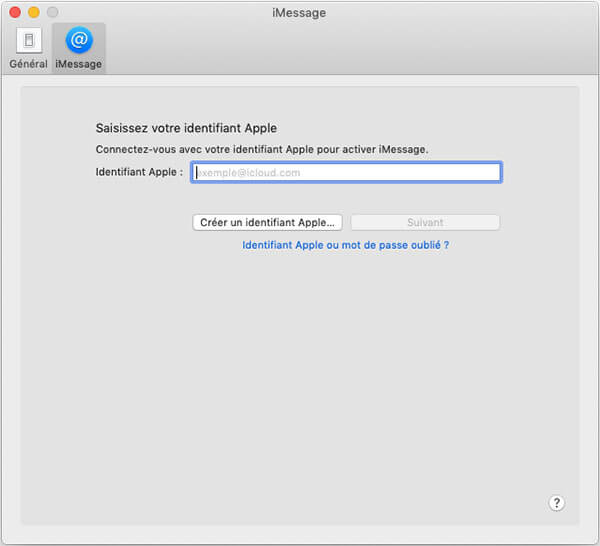 S'identifier dans iMessage sur Mac
S'identifier dans iMessage sur Mac
Étape 3 Sur votre iPhone, vous pouvez voir l'option « Transfert de SMS » sous « Messages », touchez-la et activez le nom de votre Mac pour l'autoriser à envoyer et recevoir des SMS depuis votre iPhone.
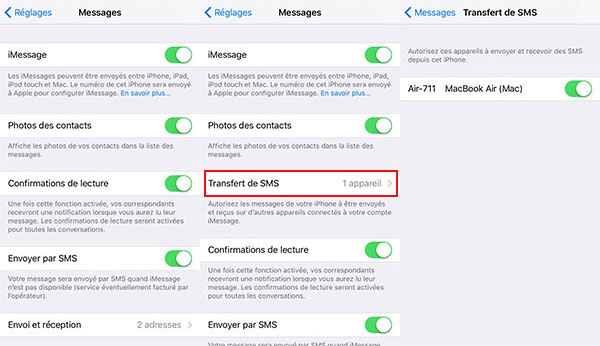 Transfert de SMS sur iPhone
Transfert de SMS sur iPhone
Maintenant, vous pouvez recevoir et envoyer les messages sur iPhone et Mac en même temps à condition que votre iPhone soit connecté à un réseau WiFi ou mobile. Mais il faut noter que cette méthode permet seulement de transférer des nouveaux messages iPhone vers Mac.
Conclusion
Voilà les deux solutions de transfert des SMS iPhone vers Mac. Comme la fonction de Transfert des SMS n'autorise pas à transférer d'anciens SMS, on vous conseille de faire le transfert d'anciens SMS iPhone vers Mac avez Mac FoneTrans et synchroniser les nouveaux SMS iPhone avec Mac par Transfert des SMS. Si vous vous intéressez au transfert d'autre données, veuillez suivez le guide de transférer des contacts iPhone vers Mac.
Que pensez-vous de cet article ?
Note : 4,9 / 5 (basé sur 16 votes)
 Rejoignez la discussion et partagez votre voix ici
Rejoignez la discussion et partagez votre voix ici


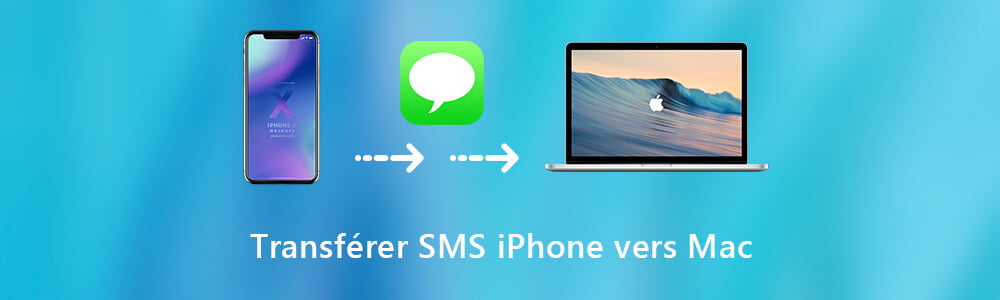
 Un ordinateur Mac
Un ordinateur Mac Un iPhone
Un iPhone Un câble USB
Un câble USB Mac FoneTrans
Mac FoneTrans